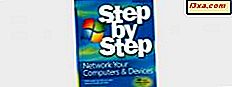Mac OS X, Windows 7 ve Windows 8 bilgisayarları tarafından paylaşılan ağ klasörlerine erişebilmek için hangi önkoşulların yerine getirilmesi gerekir? Bu yazıda, işlerin iyi çalışması için yerine getirilmesi gereken tüm bağımlılıkları detaylandıracağım ve aynı zamanda işler ters gidince ne yapacağına dair bir çözüm önereceğim. Daha fazlasını öğrenmek için okumaya devam edin.
Önkoşullar - Çalışmadan Önce Yapılması Gerekenler
Her şeyden önce, Windows ve Mac bilgisayarlarınız aynı çalışma grubunun parçası olmalıdır. Windows 7, Windows 8 ve Mac OS X'te çalışma grubu ayarlarını nasıl değiştireceğiniz aşağıda açıklanmıştır:
- Kolay Ağ Oluşturma için Mac OS X'te Çalışma Grubu Nasıl Değiştirilir
- Windows 7 ve Windows 8'de Çalışma Grubu Nasıl Değiştirilir
Daha sonra, dosya paylaşımının tüm ağ bilgisayarlarında uygun şekilde ayarlanması gerekir. İşte size yardımcı olacak bazı rehberler:
- Windows 7 ve Windows 8 PC'lerle Mac OS X'ten Klasörler Nasıl Paylaşılır?
- Mac OS X & Ubuntu Linux ile Paylaşacak Windows 7 ve Windows 8 Kurulumu
Windows bilgisayarlarınızda tanımladığınız kullanıcı hesaplarında parola ayarlanmamışsa, bu yordam çalışmaz. Paylaşılan klasörlerine başarılı bir şekilde erişmek için onlar için bir şifre belirlemelisiniz.
Nasıl Çalışmalı - Bulucudan Ağ Paylaşımlı Klasörlerine Erişim
Mac OS X seçici değilse, tüm önkoşullar yerine getirilmişse, her şey iyi çalışmalıdır. Windows 7 veya Windows 8 bilgisayarından paylaşılan bir klasöre erişmek için Finder'ı açın.
Ardından, Paylaşılan bölümünde, bağlanmak istediğiniz Windows bilgisayarını bulun ve açın.

Dosya paylaşımının nasıl ayarlandığına bağlı olarak Bağlan'a basmanız ve o Windows bilgisayarında paylaşılan klasörlere erişimi olan bir kullanıcı hesabının kullanıcı adını ve parolasını girmeniz gerekebilir.
Windows 8 bilgisayarına bağlanıyorsanız, Kayıtlı Kullanıcı'yı seçin, üzerinde kullandığınız Microsoft hesabının e-posta adresini, şifresini yazın ve Bağlan'a basın .

Bu bilgisayarın paylaşılan klasörlerine her bağlandığınızda, giriş ayrıntılarını girmek istemiyorsanız, bağlanmadan önce "Bu parolayı anahtarlığımda hatırla" yazan kutuyu işaretleyin.
Şimdi, Mac OS X Finder seçilen Windows bilgisayar tarafından paylaşılan klasörleri görüntülüyor olmalıdır.

Erişmek istediğiniz paylaşımlı klasörlere göz atabilir ve yerel klasörlermiş gibi çalışabilirsiniz.
Sonuç
Teorik olarak, Windows bilgisayarları ile Mac'ler arasında dosya ve klasörleri paylaşmak zor bir şey olmamalıdır. Ancak, bu öğreticide açıklanan tüm önkoşulları karşılasanız bile, Windows paylaşılan klasörlerine erişmenin hala işe yaramadığı anlaşılabilir. Apple'ın işletim sistemi olmayan işletim sistemlerinde ve cihazlarda ağ oluşturma söz konusu olduğunda Apple'ın OS X'i bu kadar seçici.
Yapabileceğiniz en son şey, OS X'te bir Windows paylaşımlı klasörü eşlemek, böylece OS X giriş kimlik bilgilerini ve erişmeye çalıştığınız Windows bilgisayarın tam IP adresini hatırlar. Bu eğitici, aşağıda önerilen makalelerin listesinde bulunabilir.